Come inserire un'equazione in Word
Varie / / April 03, 2023
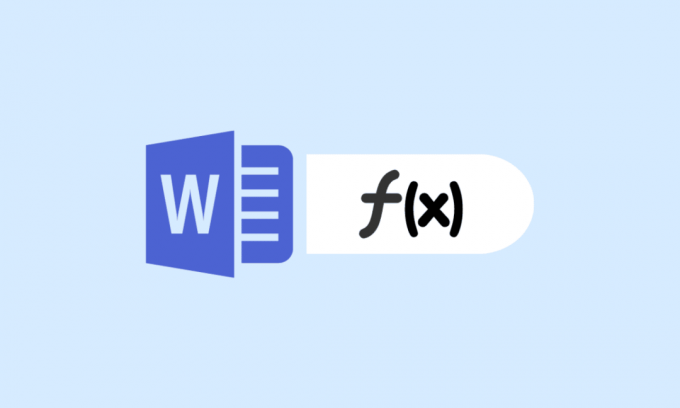
Microsoft Equation Editor era disponibile nelle versioni precedenti di MS Word. Tuttavia, gli sviluppatori hanno interrotto e sostituito la funzionalità con un nuovo editor di equazioni per tutte le versioni rilasciate dopo gennaio 2018. Quindi, se anche tu hai difficoltà a inserire l'equazione in Word online, questo articolo è per te. Abbiamo spiegato tutto in modo molto dettagliato, incluso come utilizzare le scorciatoie dell'editor di equazioni di Microsoft.
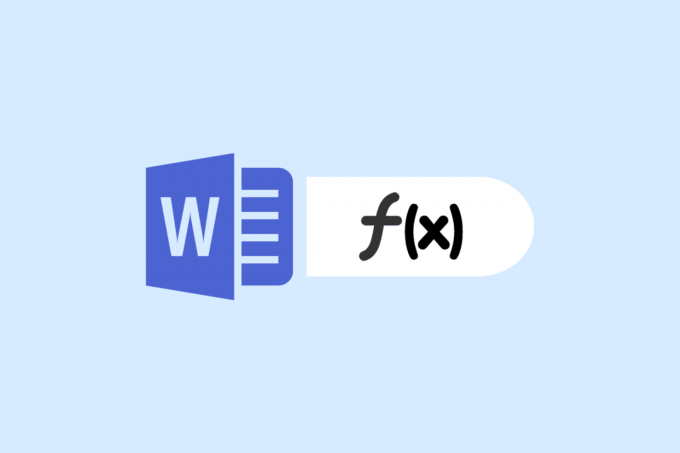
Sommario
- Come inserire un'equazione in Word
- Cos'è Microsoft Equation Editor?
- Come inserire l'equazione in Word online
- Come utilizzare Microsoft Equation Editor in Word Online?
- Come inserire l'equazione in Word 2007?
- Scorciatoie più comuni di Microsoft Equation Editor
Come inserire un'equazione in Word
Usare l'editor di equazioni in MS Word non è un grosso compito. Tuttavia, continua a preoccupare i netizen poiché lo trovano complesso. Questa è una funzione piuttosto utile che aiuta l'utente a inserire simboli complessi, strutture ed equazioni come un professionista. Continua a leggere questo articolo per capire come funziona.
Cos'è Microsoft Equation Editor?
Microsoft Equation Editor è una funzionalità integrata in MS Word che può essere utilizzata per inserire equazioni in Word. Non è necessario scaricare l'editor di equazioni Microsoft quando arriva MS Word pre-attrezzato con la caratteristica.
- Consiste in modelli di equazioni preimpostati che può essere modificato e utilizzato di conseguenza. La riga superiore della barra degli strumenti è composta da più di 150 simboli e la riga inferiore contiene preimpostazioni di frazioni, radicali, somme, integrali, ecc.
- Consente agli utenti di costruire equazioni complesse utilizzando la barra degli strumenti che consiste in un'ampia gamma di simboli.
Come inserire l'equazione in Word online
Ora che conosci bene l'editor di equazioni in Word, andiamo avanti con come farlo.
1. Naviga online MS Word sul tuo laptop Windows.
2. Apri il Documento di parole in cui si desidera inserire l'equazione.
3. Quindi, fare clic su Inserire scheda dal set di barre degli strumenti in alto.

4. Clicca sul Equazione accanto a Simbolo e scegliere i simboli o le strutture richiesti per il documento.

Leggi anche:I 10 migliori editor di equazioni online per Word
Come utilizzare Microsoft Equation Editor in Word Online?
Per sapere come utilizzare Microsoft Equation Editor, tutto ciò che devi fare è seguire i passaggi indicati di seguito:
1. Naviga online MS Word sul tuo laptop Windows.
2. Apri il documento dove ti serve l'equazione
3. Quindi, fare clic su Inserire e poi via Equazione.

4. Inserisci le scorciatoie dell'editor di equazioni Microsoft nello spazio fornito sotto Strumenti equazione.
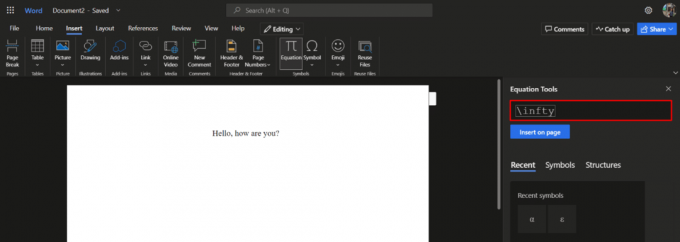
5. Infine, fai clic su Inserisci a pag opzione.
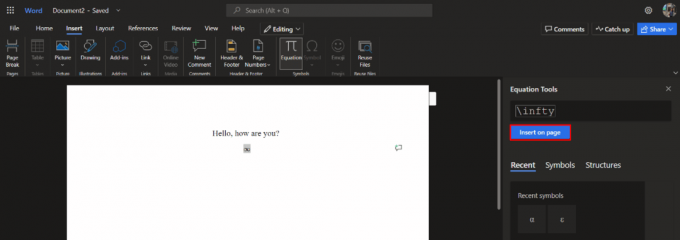
Leggi anche:Come cambiare il colore di sfondo in Microsoft Word
Come inserire l'equazione in Word 2007?
Di seguito abbiamo menzionato i diversi metodi per capire come farlo offline nell'app MS Office, concentrandoci in particolare su Word 2007 in poi.
Metodo 1: inserire equazioni preimpostate
Segui i passaggi indicati di seguito per inserire l'equazione in Word utilizzando i preset incorporati:
1. Clicca sul Inserire opzione nella barra dei menu.

2. Quindi, fare clic su Equazione sulla barra degli strumenti.
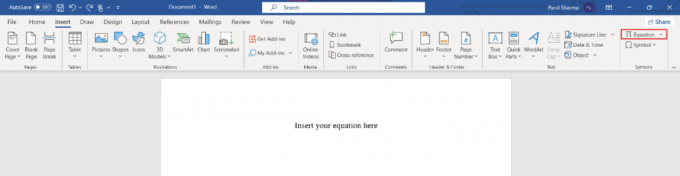
3. Scorri verso il basso e fai clic sull'elemento richiesto equazione.
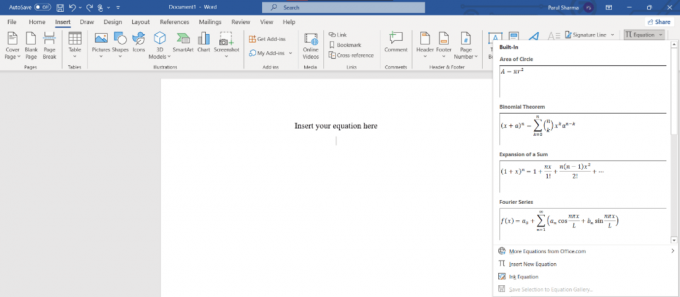
L'equazione selezionata apparirà nell'area di lavoro e potrai modificarla di conseguenza.
Leggi anche: Come duplicare una pagina in Microsoft Word
Metodo 2: inserire l'equazione Manualmente
Segui i passaggi elencati di seguito per creare manualmente un'equazione su MS Word:
1. Clicca sul Inserire opzione nella barra dei menu.

2. Quindi, fare clic sul Equazione icona sulla barra degli strumenti.

3. Ora, fai clic sul Inserisci nuova equazione opzione.

4. Nella tua area di lavoro, Digita la tua equazione apparirà la finestra di dialogo.

È inoltre possibile creare manualmente l'equazione utilizzando i simboli e le strutture dalla barra degli strumenti.
Metodo 3: inserire l'equazione utilizzando le scorciatoie da tastiera
Per inserire l'equazione in MS Word utilizzando tasti rapidi seguire i passaggi indicati di seguito:
1. Premere Tasti Alt e = per visualizzare la finestra di dialogo Digita equazione nell'area di lavoro.
2. Digitare il nome del simbolo utilizzando \seguito dal nome del simbolo. Ad esempio, digitare \theta.
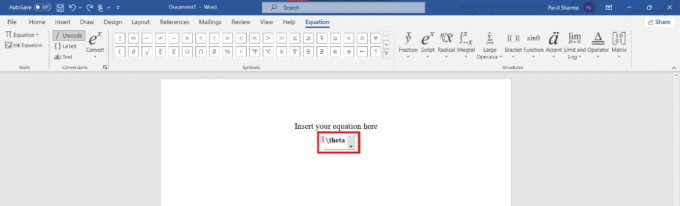
3. Premere barra spaziatrice chiave per convertirlo nell'equazione.

Ecco come puoi inserire un'equazione in Word usando le scorciatoie da tastiera.
Leggi anche:Come impostare un'immagine di sfondo per Microsoft Word
Scorciatoie più comuni di Microsoft Equation Editor
Ecco le scorciatoie comuni dell'editor di equazioni di cui potresti aver bisogno per i tuoi documenti di Word:
| Scorciatoia | Inserire |
| \infty | ∞ |
| \freccia destra | → |
| \freccia sinistra | ← |
| \Freccia in giù | ↓ |
| \nearrow | ↗ |
| \searrow | ↘ |
| \nwarrow | ↖ |
| \storrone | ↙ |
| \leftrightarrow | ↔ |
| \Freccia destra | ⇒ |
| \Uparrow | ⇑ |
| \parziale | 𝜕 |
| \le | ≤ |
| \LL | ≪ |
| a\cpunto b | 𝑎⋅𝑏 |
Domande frequenti (FAQ)
Q1. Qual è la scorciatoia per inserire l'equazione?
Risposta. Per utilizzare la scorciatoia da tastiera per inserire un'equazione, premere alt + = tasti contemporaneamente.
D2. Dov'è la scheda dell'equazione in Word?
Risposta. Per trovare la scheda Equazione, vai a Inserire e clicca su Equazione.
D3. Come ottengo l'editor di equazioni di Microsoft
Risposta. L'editor di equazioni di Microsoft è una funzionalità integrata che ti risparmia il fastidio di scaricare le cose separatamente. Pertanto, puoi trovarlo dopo aver fatto clic su Inserire scheda in alto.
Consigliato
- Come passare da Facebook personale a quello aziendale su dispositivi mobili
- Come ottenere musica da CD su un telefono Android
- Come trasferire Microsoft Office su un nuovo computer
- 28 miglior software gratuito per PC Windows
L'editor di equazioni di Microsoft è un salvatore di vita per molti utenti. Sebbene sia abbastanza facile da capire, alcune persone lo considerano ancora un osso duro. Speriamo che questo articolo ti abbia aiutato a capire come inserire un'equazione in Word Versione 2007 e successive. In tal caso, fateci sapere le vostre recensioni e suggerimenti nei commenti in basso.



